목차
안녕하세요, 여러분! 오늘은 마이크로소프트 엣지 브라우저에서 즐겨찾기 위치를 찾는 방법에 대해 알아보려고 해요.
엣지 즐겨찾기란 무엇일까요?
먼저, 즐겨찾기가 무엇인지 간단히 짚고 넘어갈게요. 즐겨찾기는 우리가 자주 방문하는 웹사이트를 빠르게 찾아갈 수 있도록 도와주는 기능이에요. 예를 들어, 좋아하는 게임 사이트나 공부에 필요한 자료 사이트를 즐겨찾기에 추가해두면, 다음에 그 사이트를 방문할 때 주소를 일일이 입력하지 않아도 된답니다. 정말 편리하죠?
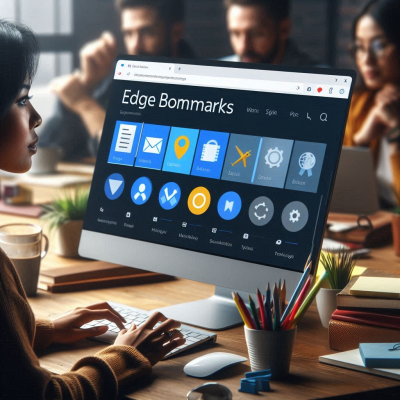
엣지 즐겨찾기 파일의 위치는 어디일까요?
자, 이제 본격적으로 엣지 브라우저의 즐겨찾기 파일이 어디에 숨겨져 있는지 알아볼게요. 사실, 이 파일은 컴퓨터의 특정 폴더에 저장되어 있어요. 그 경로는 다음과 같아요:
C:\Users\사용자이름\AppData\Local\Microsoft\Edge\User Data\Default
여기서 ''사용자이름''은 여러분의 윈도우 계정 이름을 의미해요. 예를 들어, 제 계정 이름이 ''Minjun''이라면 경로는 이렇게 되겠죠:
C:\Users\Minjun\AppData\Local\Microsoft\Edge\User Data\Default
이 폴더 안에 ''Bookmarks''라는 파일이 있는데, 바로 이 파일이 여러분의 소중한 즐겨찾기 정보를 담고 있답니다.
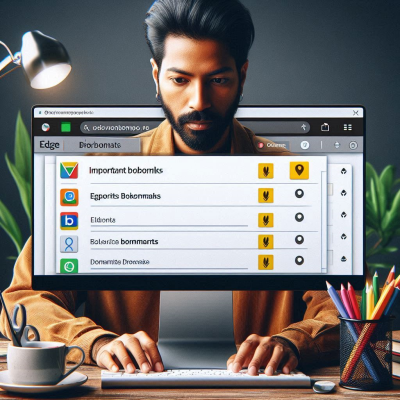
숨겨진 폴더를 찾아라! AppData 폴더 접근하기
그런데 말이죠, ''AppData'' 폴더는 기본적으로 숨겨져 있어서 그냥은 보이지 않아요. 그래서 우리가 직접 이 폴더를 보이게 만들어야 한답니다. 방법은 다음과 같아요:
- 파일 탐색기 열기: 작업 표시줄에서 폴더 모양의 아이콘을 클릭해서 파일 탐색기를 열어주세요.
- 보기 옵션 변경하기: 상단 메뉴에서 ''보기''를 클릭한 후, ''옵션''을 선택하세요. 그리고 나타나는 창에서 ''폴더 및 검색 옵션 변경''을 클릭합니다.
- 숨김 파일 표시 설정: 새로 뜬 창에서 ''보기'' 탭을 선택한 후, ''숨김 파일, 폴더 및 드라이브 표시''를 선택하고 ''확인''을 눌러주세요.
이렇게 하면 숨겨진 ''AppData'' 폴더가 보이게 된답니다. 이제 위에서 말씀드린 경로를 따라가서 ''Bookmarks'' 파일을 찾을 수 있어요.
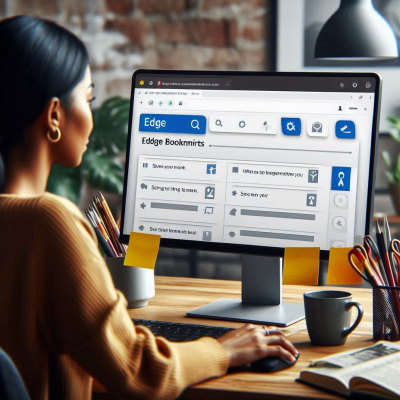
즐겨찾기 파일 백업하기
이제 ''Bookmarks'' 파일을 찾았으니, 이 파일을 안전한 곳에 복사해두면 나중에 혹시 모를 상황에 대비할 수 있겠죠? 방법은 간단해요:
- ''Bookmarks'' 파일 복사하기: ''Bookmarks'' 파일을 마우스 오른쪽 버튼으로 클릭하고 ''복사''를 선택하세요.
- 백업할 위치로 이동하기: 예를 들어, ''내 문서''나 외장 하드 드라이브 등 안전한 장소로 이동합니다.
- 파일 붙여넣기: 해당 위치에서 마우스 오른쪽 버튼을 클릭하고 ''붙여넣기''를 선택하세요.
이렇게 하면 즐겨찾기 파일이 안전하게 백업된답니다. 나중에 필요할 때 이 파일을 다시 원래 위치에 복사하면 즐겨찾기를 복원할 수 있어요.
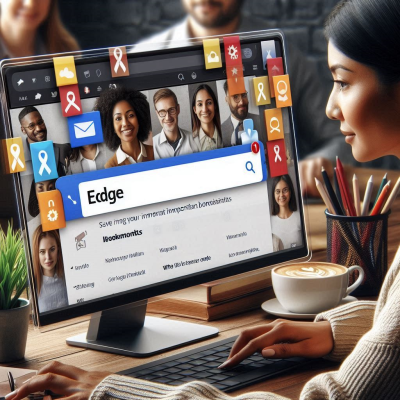
다른 컴퓨터로 즐겨찾기 옮기기
새로운 컴퓨터를 구입했거나 다른 컴퓨터에서 동일한 즐겨찾기를 사용하고 싶을 때도 있죠? 그럴 땐 방금 백업한 ''Bookmarks'' 파일을 새로운 컴퓨터의 동일한 경로에 복사하면 된답니다. 단, 새로운 컴퓨터에서도 엣지 브라우저가 설치되어 있어야 해요.
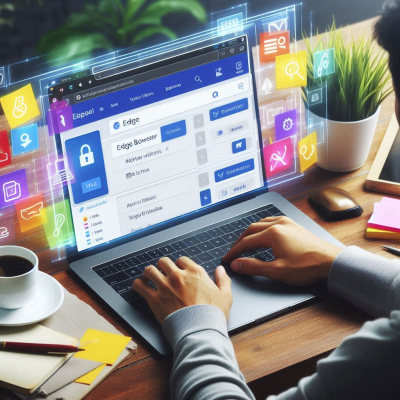
엣지의 동기화 기능 활용하기
사실, 엣지 브라우저에는 즐겨찾기를 자동으로 동기화해주는 기능이 있어요. 마이크로소프트 계정으로 로그인하면, 다른 장치에서도 동일한 즐겨찾기를 사용할 수 있답니다. 하지만 가끔 동기화가 제대로 되지 않을 때도 있으니, 수동으로 백업하는 방법을 알아두면 더욱 안심이 되겠죠?
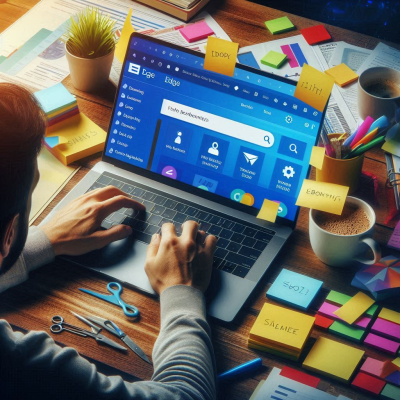
마무리하며
오늘은 엣지 브라우저의 즐겨찾기 파일 위치를 찾는 방법과 그 파일을 백업하거나 다른 컴퓨터로 옮기는 방법에 대해 알아보았어요. 처음엔 조금 복잡하게 느껴질 수 있지만, 몇 번 해보면 금방 익숙해질 거예요.
스마트폰 잠금 화면 변경하기
목차잠금 화면이 뭐예요?잠금 화면 배경화면 바꾸기잠금 화면 위젯 설정하기잠금 화면에서 바로가기 앱 설정하기잠금 화면 알림 설정하기마무리하며 안녕하세요, 여러분! 오늘은 스마트폰의
seobei.tistory.com
한글에서 쪽 번호 넣기
목차쪽 번호 넣기의 중요성한글에서 쪽 번호 넣기 방법쪽 번호 시작 번호 변경하기쪽 번호 삭제하기쪽 번호와 머리말/꼬리말 겹침 방지마치며 안녕하세요, 여러분! 오늘은 한글 문서 작성 시
seobei.tistory.com
'컴퓨터' 카테고리의 다른 글
| 윈도우즈 10 USB 설치 방법 (0) | 2025.04.01 |
|---|---|
| 삼성 노트북 윈도우 10 설치 방법 (0) | 2025.03.31 |
| 윈도우 10 암호 없애기: 로그인 화면 없이 바로 바탕화면으로! (0) | 2025.03.31 |
| 안드로이드 어플 업데이트 방법 (0) | 2025.03.30 |
| 아이폰 정보 그대로 옮기기 (0) | 2025.03.30 |



